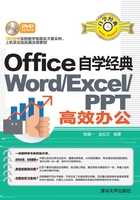
2.3 设置字体格式很简单
文字是一篇文档的“细胞”,每一篇文档都是由不同样式、大小和颜色的文字构成的。不同文字格式的应用,可以使得文档的内容主次分明,结构一目了然,也更方便读者阅读。
2.3.1 自由设置字体和字号
字体指的是某种语言字符的样式,字号则表示字符的大小。用户在文档中输入文字后,可以对其进行编辑,更改字体的样式和大小,使其更加符合需求。
1.设置字体
【例2-17】将字体设置为“金梅毛行書”。
选中需要设置字体的文字,打开“开始”选项卡,单击“字体”命令组的“字体”下拉按钮,弹出下拉列表,从中选择合适的字体,如本例需要的字体“金梅毛行書”,如图2-45所示。设置后的字体如图2-46所示。

图2-45 选择字体

图2-46 设置前后的字体
2.设置字号
【例2-18】将标题字号设置为“二号”。
选中需要设置的文字,打开“开始”选项卡,单击“字体”命令组的“字号”下拉按钮,弹出下拉列表,从中选择合适的字号,本例为“二号”,如图2-47所示。设置后的字号如图2-48所示。

图2-47 选择合适的字号

图2-48 设置字号后的效果
 知识点拨
知识点拨
也可用“字体”对话框进行字体的设置。选中需要更改的文字,在上面右击,弹出快捷菜单,从中选择“字体”选项,如图2-49所示。打开“字体”对话框,在对话框中对文字的字体、字号进行设置,如图2-50所示。然后单击“确定”按钮即可。“字体”对话框也可通过在“开始”选项卡中单击“字体”命令组的对话框启动器按钮 打开。
打开。

图2-49 选择“字体”选项

图2-50 “字体”对话框
2.3.2 字形和颜色随意挑
字形是文字的字符格式,包括文字的加粗、倾斜、底纹和边框等。文字的颜色不仅可以是黑色的,还可以设置其他颜色。
1.设置字形
【例2-19】为文字设置加粗、倾斜和底纹。
01 选中需要设置的文字,打开“开始”选项卡,单击“字体”命令组的“加粗”按钮,如图2-51所示。最终效果如图2-52所示。

图2-51 设置加粗

图2-52 加粗后的效果
02 选中需要设置的文字,单击“字体”命令组的“倾斜”按钮,然后单击“下划线”下拉按钮,弹出下拉列表,从中选择需要的下划线,如图2-53所示。设置后的效果如图2-54所示。

图2-53 设置倾斜和下划线

图2-54 最终效果
03 选中需要设置的文字,依次单击“字符边框”按钮和“字符底纹”按钮,如图2-55所示。设置后的效果如图2-56所示。

图2-55 设置字符的边框和底纹

图2-56 设置后的效果
2.设置文字颜色
【例2-20】将标题文字颜色设置为“绿色”。
选中需要设置颜色的文字,打开“开始”选项卡,单击“字体”命令组的“字体颜色”下拉按钮,如图2-57所示。在弹出的下拉列表中选择需要的颜色即可,如本例的“绿色”,设置后的效果如图2-58所示。

图2-57 选择字体颜色

图2-58 字体颜色变成“绿色”
2.3.3 设置字符间距
文档中两个字符之间的距离被称为字符间距。当文档的字符间距过小时,文字都挤在一起,就会影响读者的阅读,这时候就需要加大字符间距。
【例2-21】将字符间距设置为15磅。
01 选中需要设置字符间距的文字,在文字上单击右键,弹出快捷菜单,从中选择“字体”选项,打开“字体”对话框。
02 在对话框中打开“高级”选项卡,先在“间距”下拉列表框中选择“加宽”选项,然后在“磅值”框中输入“15磅”,如图2-59所示。

图2-59 设置字符间距
03 单击“确定”按钮,完成设置。设置结果如图2-60所示。

图2-60 设置后的效果
 知识点拨
知识点拨
在“字体”对话框的“高级”选项卡中,“缩放”下拉列表框用于调整文字横向缩放的大小;“间距”下拉列表框用于调整文字间的间距;“位置”下拉列表框用于调整字符在垂直方向上的位置。
2.3.4 设置文本效果和版式
设置文本效果和版式可使文字更加立体、直观,更符合人们审美的要求。
【例2-22】设置文字为“填充-蓝色,着色1,轮廓-背景1,清晰阴影-着色1”,添加发光效果为“发光-金色,18pt发光,着色4”,设置阴影效果为“阴影-靠下”。
01 打开“开始”选项卡,单击“文本效果和版式”下拉按钮,弹出下拉列表,从中选择“填充-蓝色,着色1,轮廓-背景1,清晰阴影-着色1”选项,如图2-61所示。

图2-61 设置整体效果
02 单击“文本效果和版式”下拉按钮,弹出下拉列表,从中选择“发光-金色,18pt发光,着色4”选项,如图2-62所示。

图2-62 设置发光效果
03 单击“文本效果和版式”下拉按钮,弹出下拉列表,从中选择“阴影-靠下”选项,如图2-63所示。经过上述操作,被选中文字的最终效果如图2-64所示。

图2-63 设置阴影

图2-64 最终效果